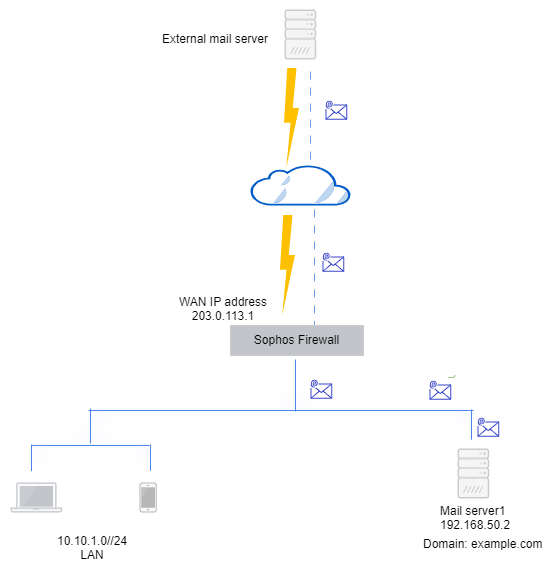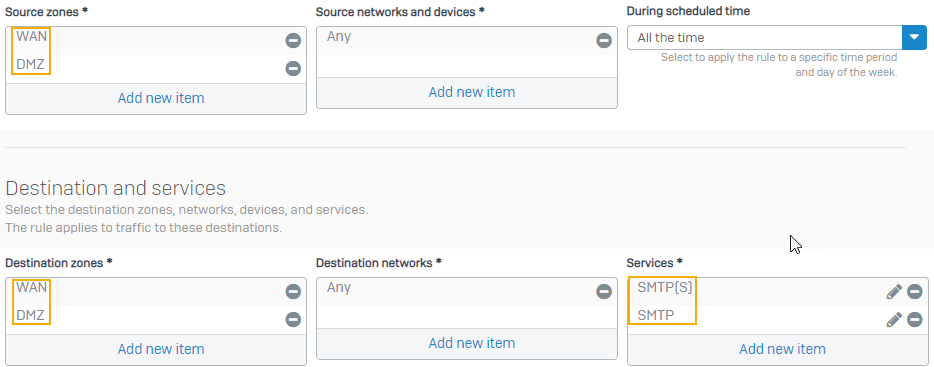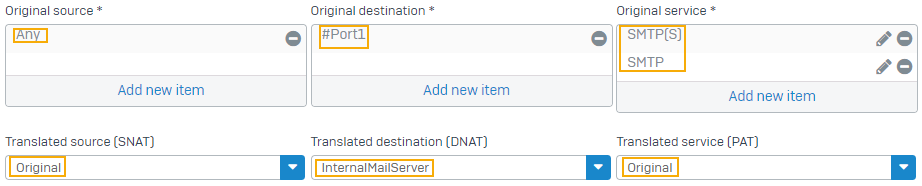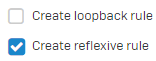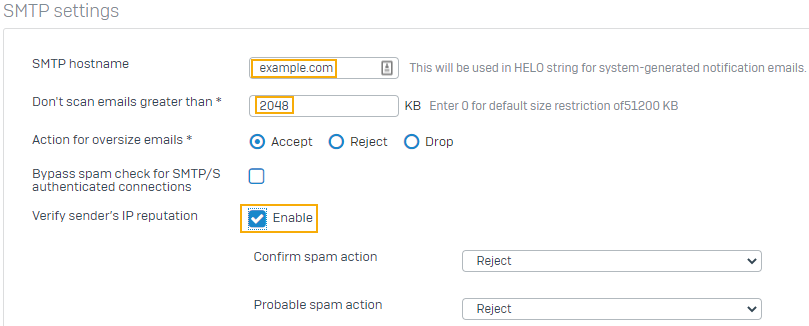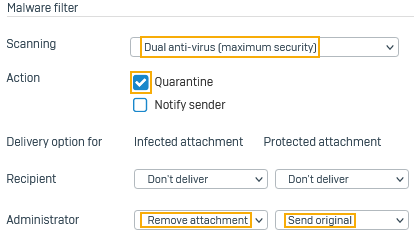社内メールサーバーの保護 (レガシーモード)
Sophos Firewall を透過的なメールプロキシとして設定し、インターネットから社内メールサーバーにメールをルーティングします。
レガシーモードでメールサーバーを保護する
レガシーモードでは、Sophos Firewall は透過プロキシとして動作します。SMTP のマルウェアスキャンおよびスパムスキャンポリシーと、POP/IMAP のスキャンポリシーを指定できます。以下のルールとポリシーを設定してください。
- 受信トラフィックおよび送信トラフィックを許可するファイアウォールルール。
- 受信トラフィックおよび送信トラフィックの IP アドレスを変換する NAT ルール。
- SMTP 設定
- SMTP のマルウェアスキャンおよびスパムスキャンポリシー。この入力は任意です。
- POP/IMAP のスキャンポリシー。この入力は任意です。
ネットワーク図の例を以下に示します。
メールトラフィックを許可するファイアウォールルールを作成する
DMZ ゾーンと WAN ゾーン間の SMTP および SMTPS トラフィックを許可するファイアウォールルールを作成します。これらのゾーンを送信元ゾーンと宛先ゾーンに追加して、受信メールと送信メールを許可する必要があります。
- 「ルールとポリシー > ファイアウォールルール」に移動し、「ファイアウォールルールの追加」をクリックします。
- 「送信元ゾーン」で、「DMZ」と「WAN」を選択します。
- 「宛先ゾーン」で、「WAN」と「DMZ」を選択します。
-
「サービス」で、「SMTP」と「SMTPS」を選択します。
次に例を示します。
-
「メールコンテンツのスキャン」で、「SMTP のスキャン」と「SMTPS のスキャン」を選択します。
次に例を示します。
-
「保存」をクリックします。
NAT ルールを作成して、サーバーの IP アドレスを変換する
受信トラフィック用の NAT ルールを作成して、WAN ポートの IP アドレスを社内メールサーバーに変換します。再帰ルールの作成を選択すると、送信トラフィック用の NAT ルールが自動的に作成され、社内メールサーバーの IP アドレスがマスカレードされます。
- 「ルールとポリシー > NAT ルール」に移動します。「IPv4」または「IPv6」を選択し、「NAT ルールの追加」を選択します。
- 「変換前の送信元」で「任意」を選択します。
- 「変換後の送信元 (SNAT)」で「変換前」を選択します。
- 「元の宛先」で WAN インターフェースを選択します。
-
「変換後の宛先 (DNAT)」で社内メールサーバーを選択します。
社内メールサーバーの IP ホストを作成して、リストに表示されるようにする必要があります。
-
「変換前のサービス」で、「SMTP」と「SMTP[S]」を選択します。
-
「変換後のサービス (PAT)」で「変換前」を選択します。
次に例を示します。
-
「再帰ルールの作成」を選択して、社内メールサーバーから外部サーバーへのトラフィックをマスカレードする SNAT ルールを作成します。
-
「保存」をクリックします。
SMTP およびスキャンポリシーを設定する
SMTP の設定を行います。SMTP のマルウェアスキャンポリシーを指定することもできます。必要に応じて、SMTP のスパムスキャンポリシーおよび POP/IMAP のスキャンポリシーも指定します。
-
「メール > 全般設定 > SMTP 設定」に移動します。
-
「メール > SMTP マルウェアスキャン」に移動します。
-
必要に応じて、SMTP と POP/IMAP のスパムスキャンポリシーを設定します。
Sophos Firewall には、いくつかのデフォルトポリシーが用意されています。これらのデフォルトポリシーは、ポリシーリストから確認できます。ポリシーは、表示されている順序で処理されます。リスト内のポリシーの位置を変更するには、ポリシーをドラッグ&ドロップしてください。